【转】在IIS上部署你的ASP.NET Core项目
概述
与ASP.NET时代不同,ASP.NET Core不再是由IIS工作进程(w3wp.exe)托管,而是使用自托管Web服务器(Kestrel)运行,IIS则是作为反向代理的角色转发请求到Kestrel不同端口的ASP.NET Core程序中,随后就将接收到的请求推送至中间件管道中去,处理完你的请求和相关业务逻辑之后再将HTTP响应数据重新回写到IIS中,最终转达到不同的客户端(浏览器,APP,客户端等)。而配置文件和过程都会由些许调整,中间最重要的角色便是AspNetCoreModule,它是其中一个的IIS模块,请求进入到IIS之后便立即由它转发,并迅速重定向到ASP.NET Core项目中,所以这时候我们无需设置应用程序池来托管我们的代码,它只负责转发请求而已。
部署之前要确保你的IIS上已经安装了AspNetCoreModule托管模块,如果没有的话,点击这里进行下载并安装

一、安装IIS
1、在控制面板→程序→启用或关闭Windows功能→勾选Internet Information Services以及Web管理工具下的IIS管理控制台

二、发布项目
1、发布我们上一篇建好的ASP.NET Core API项目,然后选择IIS,新建一项发布配置
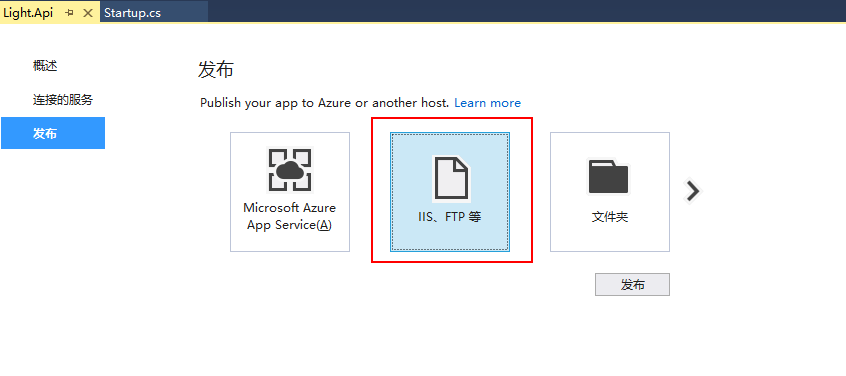
2、发布方法选择文件系统,然后设置一个发布路径
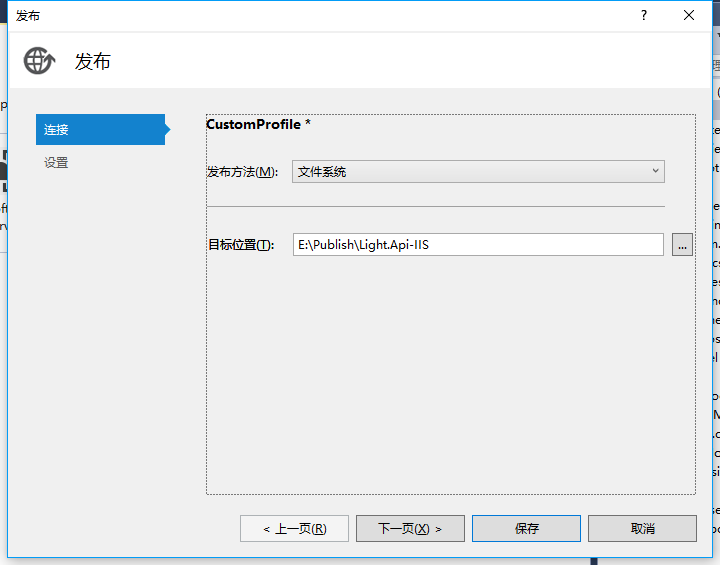
3、配置文件可以根据你线上、线下的环境进行选择,因为是基于.NET Core,所以目标框架为netcoreapp1.1,然后保存发布即可

4、当然了,你还可以基于CLI的Publish命令进行发布,只需切换到Light.API根目录下,输入以下命令即可
dotnet publish --framework netcoreapp1.1 --output "E:\Publish" --configuration Release
framework表示目标框架,output表示要发布到的目录文件夹,configuration表示配置文件,等同于和上面我们通过管理器来发布的操作,如图:

三、在IIS中添加网站
1、添加一个网站,设置一下名称,并将路径指向你刚才发布的文件夹,然后启动网站即可
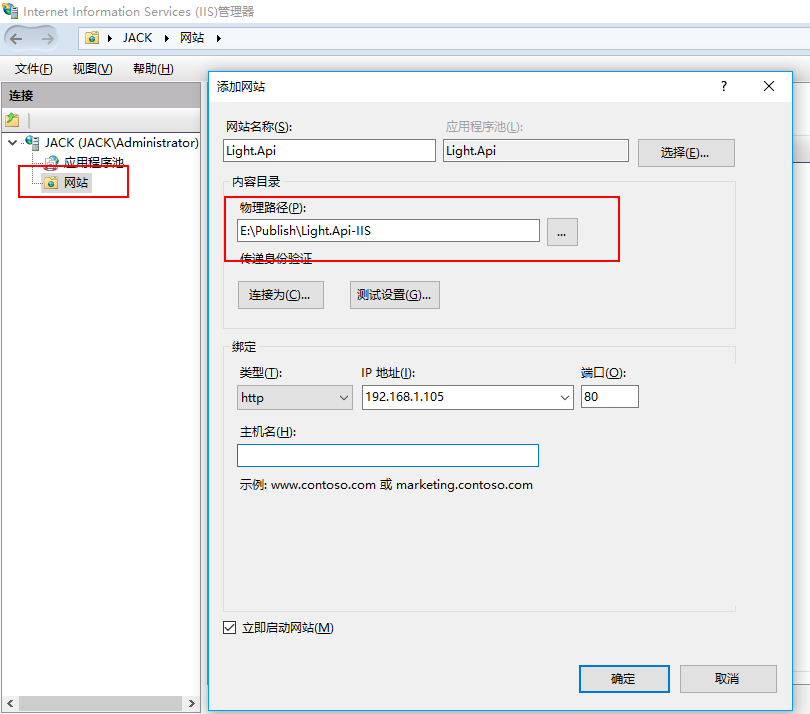
2、设置应用程序池的.NET CLR版本为“无托管代码”,因为刚才也说了,IIS是作为一个反向代理的角色,并不需要它来托管代码

3、OK,大功告成,浏览一下我们的网站。
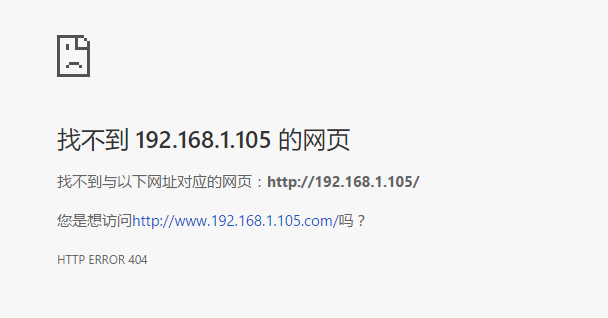
此时我的内心是崩溃的,没有任何有用的提示信息,看来只能自己动手查看应用程序的运行日志了
4、设置IIS的日志记录方式为日志文件和ETW事件
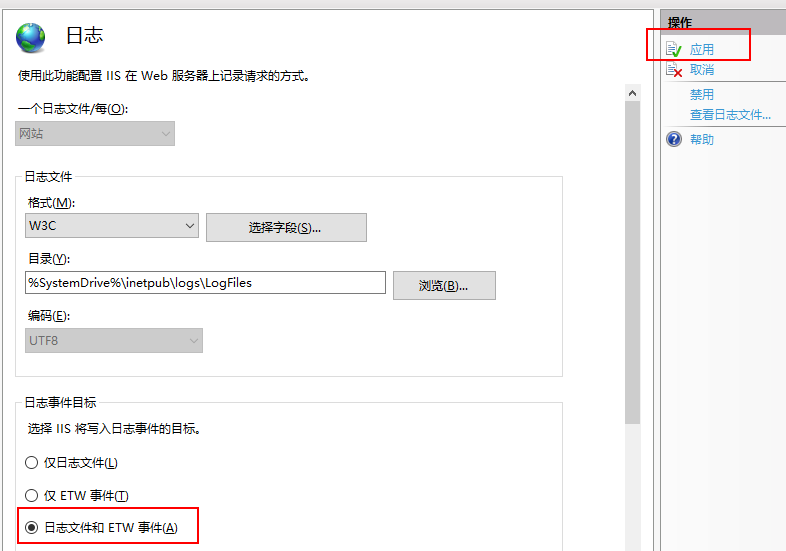
5、重新访问网站,然后打开Windows应用程序日志,你会看到这样一条信息。意思是说你的应用程序已经由PID为3236的进程启动,并且在25636的端口上监听着。
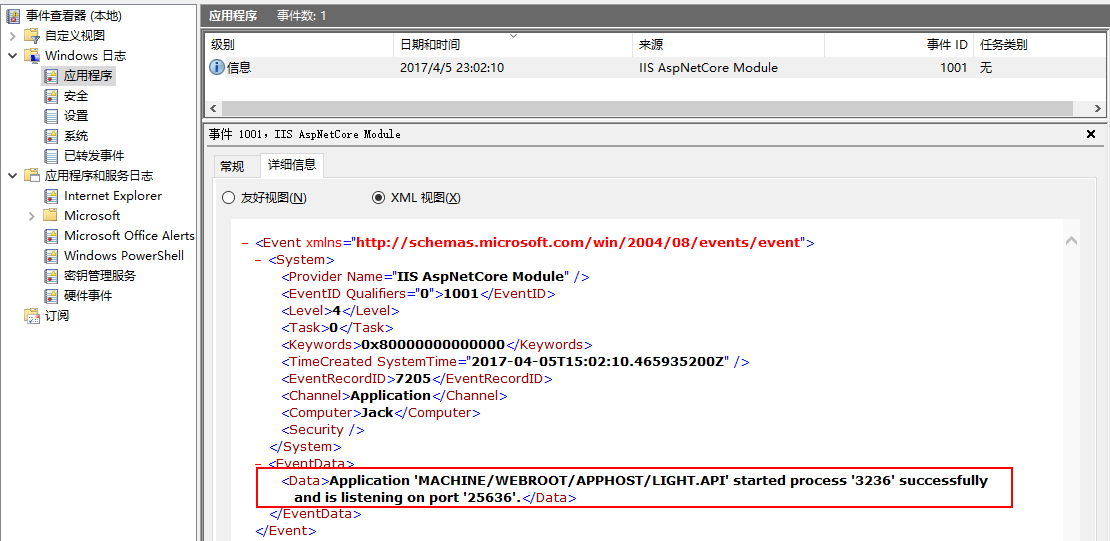
我打开任务管理器查看了一下,说的很对。应该是一切正常才对啊,那为啥访问网站是404呢。

纠结了半天,原来是因为网站没有自动重定向到/swagger/ui页面,重新访问:http://192.168.1.105/swagger/ui,你会看到熟悉的画面

6、最后一点,其实你还可以通过CLI来运行你发布的程序,切换到你发布文件夹下,输入以下命令:
dotnet Light.API.dll
看到这个提示,那么说明你成功了。试着访问一下:http://localhost:5000/swagger/ui

而此时你再回过头来看任务管理器,那么就会又多了一个dotnet的进程

写在最后
至此,整个IIS的搭建已经完成,不知道你是否有所收获。接下来不知道把它发布到Linux上,会有什么样的坑。不管怎样,你的每一步,回过头来看,都是值得的!
转自:http://www.cnblogs.com/wangjieguang/p/core-iis.html
【转】在IIS上部署你的ASP.NET Core项目的更多相关文章
- 在IIS上部署你的ASP.NET Core项目
概述 与ASP.NET时代不同,ASP.NET Core不再是由IIS工作进程(w3wp.exe)托管,而是使用自托管Web服务器(Kestrel)运行,IIS则是作为反向代理的角色转发请求到Kest ...
- 在IIS上部署你的ASP.NET Core项目 (转载)
概述 与ASP.NET时代不同,ASP.NET Core不再是由IIS工作进程(w3wp.exe)托管,而是使用自托管Web服务器(Kestrel)运行,IIS则是作为反向代理的角色转发请求到Kest ...
- 在IIS上部署你的ASP.NET Core 2.1项目
1.在控制面板→程序→启用或关闭Windows功能→勾选Internet Information Services以及Web管理工具下的IIS管理控制台 2.IIS 安装AspNetCoreModul ...
- 在IIS上发布并运行ASP.NET Core
英文原文地址:https://weblog.west-wind.com/posts/2016/Jun/06/Publishing-and-Running-ASPNET-Core-Application ...
- 在IIs上部署asp.net core2.1项目
转自:https://www.cnblogs.com/jasonduan/p/9193702.html 在IIS上部署你的ASP.NET Core 2.1项目 1.在控制面板→程序→启用或关闭Wi ...
- Web Server 在IIS上部署ASP.NET Core项目
在IIS上部署ASP.NET Core项目 一.配置应用程序池为无托管: 二.安装ASPNETCoreModule:(核心) 下载地址:https://go.microsoft.com/fwlink/ ...
- .NET开发框架(五)-IIS上部署ASP.NET Core项目教程
系列教程:从初学者到架构师的一步步蜕变 本篇经验将和大家介绍如何在IIS上部署ASP.NET Core项目,希望对初学.NET CORE的童靴入门有所帮助! 1.打开VS,创建项目,选择ASP.NET ...
- ASP.NET CORE 之 在IIS上部署MVC项目
与ASP.NET时代不同,ASP.NET Core不再是由IIS工作进程(w3wp.exe)托管,而是使用自托管Web服务器(Kestrel)运行,IIS则是作为反向代理的角色转发请求到Kestrel ...
- Express在windows IIS上部署详解
最近公司在用Express+angularjs+wcf开发系统,让我在windows上部署系统,遇到不少问题,不过最后还是解决了,在IIS上部署系统, 首先windows需安装以下软件: 1.node ...
随机推荐
- c# 异步任务队列(可选是否使用单线程执行任务,以及自动取消任务)
使用demo,(.net framework 4.0 自行添加async wait 扩展库) class Program { static void Main(string[] args) { Con ...
- Wireshark抓包过滤
主要说明下抓包前准备工作,及wireshark里面的两个过滤器:捕获过滤器和应用显示过滤器 1.捕获过滤器.顾名思义就是捕获时的过滤器.主要用来决定你要抓包抓哪个IP哪个端口,明确自己要抓哪个IP和端 ...
- RabbitMQ学习之集群镜像模式配置
1.增加负载均衡器 关于负载均衡器,商业的比如F5的BIG-IP,Radware的AppDirector,是硬件架构的产品,可以实现很高的处理能力.但这些产品昂贵的价格会让人止步,所以我们还有软件负载 ...
- sql_2
编辑表结构ALTER TABLE `sp_account_trans` MODIFY COLUMN `TRANS_DESC` varchar(81) CHARACTER SET utf8 CO ...
- 认识优动漫PAINT,优动漫PAINT基本功能有哪些?
优动漫PAINT是一款搭载了绘制漫画.插画所需所有功能的软件.拥有笔感自然真实.表现形式多样的画笔工具,及高效.完美.便捷的上色工具等. 本文将通过由优动漫PAINT描绘的作品为例,简单介绍该软件的功 ...
- a标记地址的几种用法
1.<a href="tel://号码"></a> 手机使用能自动拨打电话 //可以省略 2.<a href="mailto://邮箱&qu ...
- 算法61---两个字符串的最小ASCII删除和【动态规划】
一.题目: 给定两个字符串s1, s2,找到使两个字符串相等所需删除字符的ASCII值的最小和. 示例 1: 输入: s1 = "sea", s2 = "eat" ...
- THUWC2019 划水记
Day -2 在学校呆了inf天之后终于回家了! Day 0 在家无(tui)所(fei)事(mo)事(yu),顺便被拉出去剪了个头发,想写写thusc2017的题也写不动,一直在网上冲浪,到处乱翻以 ...
- vue 截取视频第一帧
最近自己写项目,在项目中涉及功能点又截取视频帧的点:需求澄清:移动端封面展示,平台上传图片(多张上传)取第一张上传图片为封面图:如上传视频则截取视频第一帧作为封面图: 实现思路:h5 video标签 ...
- BZOJ 1835 [ZJOI2010]基站选址 (线段树优化DP)
题目大意:略 洛谷题面传送门 BZOJ题面传送门 注意题目的描述,是村庄在一个范围内去覆盖基站,而不是基站覆盖村庄,别理解错了 定义$f[i][k]$表示只考虑前i个村庄,一共建了$k$个基站,最后一 ...
